1s skd özel alanı. Veri Birleştirme Sistemi İfade Dili (1Cv8)
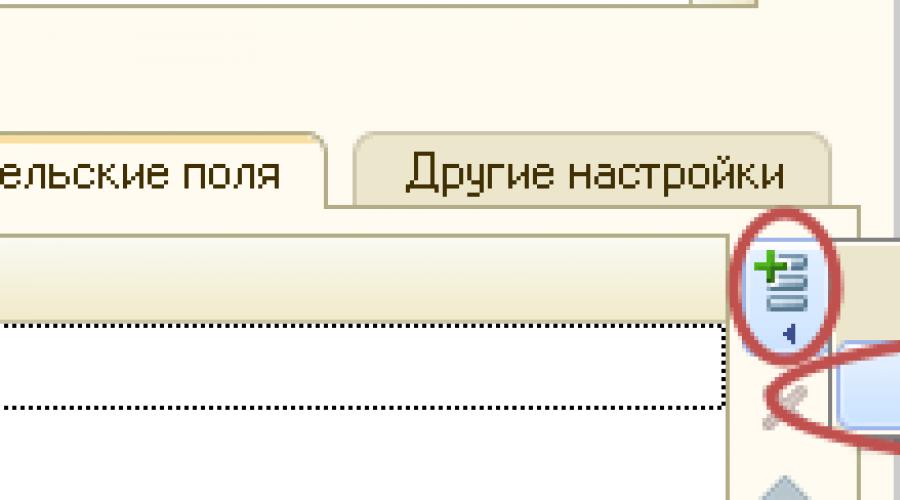
Zamanında ve doğru yönetim kararları almak için her kuruluşun ihtiyaç duyduğu operasyonel bilgi depolarda malların mevcudiyeti, maliyeti, satışlar hakkında. Ticari kuruluşlar çok sayıda kalem ve karşı tarafla çalışır ve bu, iyi bir analitik muhasebe kurulumu ve verilerinden gerekli bilgilerin hızlı bir şekilde alınmasını gerektirir. Makale, veri oluşturma sistemi temelinde oluşturulmuş "1C: Ticaret Yönetimi 8" (sürüm 11) standart çözümünde standart raporlarla çalışmanın temel yöntemlerini tartışır ve hem acemi kullanıcılar hem de kullanıcılar için yararlı olacak yararlı pratik öneriler sunar. önceki baskılardan yeni baskıya geçenler.
Örneğin, bir rapor alın
- Malların mevcudiyetinin analizi;
Ayar.
bir sütunda karşılaştırma türü isimlendirme
- eşittir
- Eşit değil
- Listelenmiş
- listede yok
- Grup içinde isimlendirme;
- bir grupta değil isimlendirme;
- Listeden bir grupta isimlendirme;
- Listedeki bir grupta değil isimlendirme.
Anlam
"Hızlı Seçimler"
1C:Enterprise 8 platformu geliştikçe ve yeni sürüm 8.2 ortaya çıktıkça, sistemlerdeki raporlar daha esnek hale gelir ve kullanıcılar, programcıların yardımı olmadan bunları gereksinimlerine göre özelleştirmek için giderek daha fazla fırsata sahip olurlar.
Veri birleştirme sistemi (ACS) tarafından sağlanan yeni yetenekler, daha önce hiç olmadığı gibi raporlar oluştururken 1C:Enterprise 8 özelliklerinin faydalarını hissetmenizi sağlar. Raporlama arayüzünde önemli değişiklikler yapılmış olmasına rağmen (bundan sonra UT olarak anılacak olan Ticaret Yönetimi yapılandırmasının 10.3 sürümüne kıyasla), rapor ayarları ortalama bir kullanıcı tarafından kullanılabilir. Onlarla çalışmanın bazı temel yollarına bir göz atalım.
Dikkat edebileceğiniz ilk şey hızlı seçimlerdir. Kullanıcının isteklerine göre rapor alanlarının belirli değerlere göre raporda veri görüntülemenize olanak sağlarlar.
Örneğin, bir rapor alın UT'de malların mevcudiyetinin analizi. UT 11'deki raporların yeteneklerinin tüm gösteriminin iki rapor örneğinde gerçekleşeceğini hemen not ediyoruz:
- Malların mevcudiyetinin analizi;
- Gelir ve satış maliyeti.
Bazı alanlara göre seçim, doğrudan rapor formunda veya düğmesine tıklayarak yapılabilir. Ayar.
bir sütunda karşılaştırma türü Kullanıcı farklı karşılaştırma koşulları seçebilir. Örneğin, alan için isimlendirme Aşağıdaki karşılaştırma türleri arasından seçim yapabilirsiniz:
- eşittir- rapor yalnızca seçilen terminoloji konumu için oluşturulacaktır;
- Eşit değil- rapor, seçilen konum dışında tüm aralık için oluşturulacaktır;
- Listelenmiş- rapor, terminoloji öğeleri listesine göre oluşturulacaktır;
- listede yok- rapor, seçilen öğeler dışında tüm aralık için oluşturulacaktır;
- Grup içinde- rapor, dizinin seçilen klasöründe bulunan tüm terminoloji üzerine inşa edilecektir. isimlendirme;
- bir grupta değil- rapor, dizinin seçili klasöründe bulunan öğeler dışında tüm terminoloji üzerine inşa edilecektir. isimlendirme;
- Listeden bir grupta- karşılaştırmaya benzer Listede, yalnızca dizindeki klasörler liste değerleri olarak seçilir isimlendirme;
- Listedeki bir grupta değil- karşılaştırmaya benzer Listede yok, sadece dizindeki klasörler liste değeri olarak seçilir isimlendirme.
Seçim alanının solundaki onay kutusu (tik), bu alanla yapılan seçimin "açık" olduğunu, yani rapor tarafından dikkate alındığını gösterir.
İşaretlenmeyen alanlar, bu alanlar için belirli değerler seçmiş olsanız bile dikkate alınmaz.
Sütunda seçilen karşılaştırma türüne bağlı olarak Anlam dizinin belirli bir öğesi veya klasörü (grubu) veya öğelerin veya klasörlerin listesi belirtilir.
1C:Enterprise 8 platformuna dayalı tüm çözümlerde hızlı seçimler mevcuttur.
Rapor ayarlarında basit bir değişiklik örneği
Rapor ayarlarını görüntülemek/değiştirmek için menüye gidin Tüm işlemler - Seçeneği değiştir.
Bizden önce, seçilen rapor seçeneği için ayarlar penceresi açılır.
Raporun yapısı pencerenin üst kısmında görüntülenir. Aslında bu, raporun satır ve sütun gruplarının görsel bir gösterimidir, yani analiz verilerinin raporda satırlar ve sütunlar halinde hangi sırayla gösterileceği.
Pencerenin alt kısmı, raporla ilgili olanları bir bütün olarak görüntüler (eğer Üst düzey Rapor) veya raporun belirli bir satır veya sütun gruplandırmasına (gruplandırma aşağıdaki bir düzeyde seçilmişse), bilgileri görüntüleme ve alanları tasarlama ayarlarına.
örnek 1
Aşama 1. Öğe özelliklerine göre gruplandırmayı kaldırmamız gerekiyor, geriye yalnızca öğeye göre gruplandırma kalıyor. Bunu yapmak için rapor ayarları penceresinin üst kısmındaki alana tıklayın Adlandırma, Karakteristik. Pencerenin altındaki sekmeye gidin gruplamalar.
bir alan seçin Karakteristik ve düğmeye tıklayın Silmek komut paneli.
Düğmeye tıklayarak rapor ayarlarındaki değişiklikleri onaylayın Düzenlemeyi bitir Ekranın sol alt köşesinde
Adım 2 Özelliği kaldırdıktan sonra, örneğin koşullarına göre görevimiz bir fiyat grubu eklemek olacaktır. Anlamına göre, bu gruplandırma, stoka göre gruplandırmadan bir seviye daha düşük, ancak madde bazında gruplandırmadan bir seviye daha yüksek olmalıdır. Bu nedenle, raporun yapısında bir gruplama seçiyoruz. Stoklamak.
üzerine tıklayarak sağ tık fare, bağlam menüsünde komutu seçin Yeni gruplama.
Açılan gruplama alanı düzenleme penceresinde, Terminoloji.Fiyat grubu.
Düğmeye tıklayarak TAMAM, gruplamaya bağlı olarak rapora yeni bir gruplamanın eklendiğini göreceğiz. Stoklamak.
Şimdi öğeye göre gruplandırmayı seçelim ve farenin sağ düğmesini bırakmadan fiyat grubuna göre gruplandırmanın içine (yani aşağıya) sürükleyelim. Şekil 1'de gösterilen yapıyı elde edeceğiz. Raporun ayarlanmasının sonucu Şekil 2'de gösterilmektedir.
Pirinç. 1. Ortaya çıkan rapor yapısı
Pirinç. 2. Rapor özelleştirmesinin sonucu
Özel alanlarla çalışma
Şimdi 1C: Trade Management 8 programındaki yeni raporlama seçeneklerine daha yakından bakalım.
Raporumuzun yapısını ve ayarlarını düzenleme şeklinde sekmesine dikkat ediniz. Özel Alanlar.
Bundan önce, listesi geliştirici tarafından önceden tanımlanmış olan alanları rapora ekledik. Bu sekme ile ihtiyacımız olan kendi alanlarımızı oluşturabiliriz - alan seçimi veya alan ifadesi.
Örnek 2
|
"Satış geçmişi" raporunu özelleştirelim ("Gelir ve satışların maliyeti" raporunun versiyonu). Satışlarla ilgili verileri ortaklar ve terminoloji bağlamında gösterelim. Şirketimizin Moskova ve bölgelerde mal satışı yaptığını varsayalım. Bu nedenle, bilgi tabanındaki her müşteri belirli bir coğrafi bölgeye aittir ("Ortaklar" dizininin "İş bölgesi" destekleri). Satış verilerini bir raporda bölgelere göre kolayca gruplandırabiliriz, ancak daha toplu istatistiklerle, özellikle "Moskova'da kaç mal satıldı ve diğer tüm bölgelerde toplam kaç mal satıldı" sorusunun yanıtıyla ilgilenirsek ne olur? Özel alanların kullanışlı olduğu yer burasıdır. |
Aşama 1. Raporu açalım. Gelelim rapor yapısı ayarları formuna ( Tüm işlemler -> Varyantı değiştir). Raporda daha önce oluşturulan tüm gruplandırmaları sırayla silelim - bunun için her birini seçin ve düğmesine tıklayın Silmek komut çubuğu veya DEL tuşunu kullanın.
Önceki örnekte olduğu gibi, rapora ortağa ve ardından ürüne göre bir gruplandırma ekleyelim. Nasıl yapılacağını zaten biliyoruz, bu yüzden fazla zaman almayacak.
Adım 2 Yeni bir özel alan oluşturalım. Bir yer imi açalım Özel Alanlar ve komutu çalıştırın Ekle -> Yeni alan seçimi.
Yeni alanımıza bir isim verelim - genel olarak bölge.
Hadi butona tıklayalım Eklemek. İÇİNDE Yeni hat sütundaki düğmeye tıklayın seçim. Görünen seçim düzenleme formunda, alana göre bir seçim ekleyin Partner.İş bölgesi. Karşılaştırma türünü seçin eşittir, Anlam - Moskova.
Hadi butona tıklayalım TAMAM, ardından özel alan düzenleme penceresine geri döneceğiz. Ardından, sütundaki düğmeye tıklayın Anlam ve beliren veri türü seçim listesinde, Astar ve değer olarak yaz Moskova.
İşlemi tekrar edelim. Tabloya bir satır daha ekleyelim. Bu kez alan seçimi için Partner.İş bölgesi karşılaştırma türünü seçin Eşit değil.
Sütunda, özel alan düzenleme penceresine dönüş Anlam yazmak diğer bölgeler(Bkz. Şekil 3).
Pirinç. 3. Özel Alan Düzenleme
Hadi butona tıklayalım TAMAM. Yeni sahamız hazır.
Aşama 3 Yeni alanımızı rapor yapısına ekleyelim. En üst seviyeyi vurgulama Yapıda rapor, yeni bir gruplandırma ekleyin. sahne içinde Alan seçmek genel olarak bölge.
Ortağa göre gruplamayı ve ürün yelpazesine göre alt gruplamasını fareyle yeni oluşturulan gruplandırmaya sürükleyin.
Bir rapor oluşturalım ve sonuca bakalım (Şekil 4'te gösterilmiştir).
Pirinç. 4. Rapor oluşturmanın sonucu
Seçim ve sıralama
Raporun yapısını ve ayarlarını düzenleme penceresine dönelim ve sekmelere dikkat edelim seçim Ve Sıralama.
Rapor yapısında kök eleman seçilirse ( Rapor), bu sekmelerde yapılan ayarlar bir bütün olarak raporun tamamına uygulanacaktır. Bazı rapor gruplamaları seçilirse, ayarlar yalnızca ona uygulanacaktır.
Örnek 3
Sonuç olarak, rapor Satış geçmişi yöneticinin belirtildiği yere yalnızca bu uygulamalar gelir İvanov İvan Fyodoroviç.
Örnek 4
Yapılan değişiklikleri kaydedin
Bir raporun yapısını değiştirirseniz, her zaman komutu kullanarak kaydedebilirsiniz. Tüm Eylemler -> Varyantı Kaydet.
Bir varyantı kaydetme şeklinde, anahtarı kullanarak seçebilirsiniz Mevcut rapor varyantına kaydet(mevcut olan seçeneklerden biri yerine) veya Raporun yeni sürümünü kaydedin.
Kendi sütunlarınızla hazır raporlar ekleme.
Oluşturma sırasında görüntülenecek olan kullanıcı modundan "Veri Birleştirme Şeması" kullanılarak yapılan raporlara kendi Alanlarınızı ekleyebilirsiniz.
Bu alanlarda aritmetik işlemlerin uygulanmasına izin verilir.
Uzun zaman önce "Sevkiyatla mal satışı" raporunu yazdım http://infostart.ru/public/16477/. Bu yayında, alaka düzeyini ve yararlarını tartışmayacağız. Bu rapor deneyler, modifikasyonlar için şablon olarak alınacaktır. Üstelik yorumlarda Alanların nasıl ekleneceğini sordular.
"Ayarlar..."ı açın ve "Kullanıcı Ayarları" sekmesine gidin.
2. "Yeni alan İfadesi" ekleyin

Alan eklemek, Kullanılabilir alanlar arasına aritmetik işlemler yazmak anlamına gelir (bunun yeşil bir kare ile işaretlenmesine izin verilir). Ayrıca bir özellik, böyle bir alanın adı iki veya daha fazla kelimeden oluşuyorsa, köşeli parantez içine alınmalıdır. Böyle alın - [Satış miktarı].

Kaydettikten sonra, bu alan seçim için uygun hale gelecektir:

Burada, basit manipülasyonların yardımıyla ihtiyacınız olan değeri elde edersiniz. Bu fırsat gerekli alanları eklemenizi sağlar. İhtiyacınız olan bu tür hesaplama seçeneklerinde. Kârlılık, Verimlilik ve diğer değerler aritmetik hesaplama mantığınızda dikkate alınacaktır.


Bu durumda çalışmanız kaybolmaz ve raporu bir sonraki açışınızda kullanabilirsiniz.
Alanları yazarken kullanılan fonksiyonlar.
- Aritmetik " + , - , * , / " bununla açıktır, eylem ilkelerini açıklamaya gerek olmadığını düşünüyorum.
- Boole ifadeleri seçimleri belirlemek için kullanılır. " > ,< , = , >= , <= , <>, VE, VEYA, DEĞİL". Bu ifadeler, seçim işlemiyle birlikte kullanılır.
- Seçim işlemleri. Belirtilen koşullara uygun olarak olası değerlerden birini elde etmek için başvurunuz.
SEÇENEK
NE ZAMAN< Операция выбора >DAHA SONRA<Выражение>
AKSİ TAKDİRDE<Выражение>
SON
Örnek:
SEÇENEK
Miktar > 0 ve Miktar > 0 OLDUĞUNDA SONRA "Doğru"
BAŞKA "Hata"
SON
Bu şu şekilde deşifre edilir: Miktarın sıfırdan büyük olması ve miktarların sıfırdan büyük olması şartıyla ekrana “Doğru” yazısı, şartlardan en az biri sağlanmıyorsa ekrana “Hata” yazısı gelir.
- Yerleşik işlev, alanlarla belirli dönüşümler yapmanızı sağlar.
SUBSTRING ("İfade", "Başlangıç konumu", "Bitiş Konumu") - "İfade"nin "Başlangıç ..." ve "Bitiş ..." çerçeveleriyle sınırlanan bölümünü seçer.
Bu, Nomenclature değeriyle nasıl olur - "Çikolata Yapıştır" formülü Alt dize(Nomenclature,1,5) "Paste" değerini görüntüler
Fonksiyonlar tarihlerle çalışmak için kullanılır.
YIL(<Дата>), ÇEYREK(<Дата>), AY(<Дата>), GÜN(<Дата>), GÜN(<Дата>), BİR HAFTA(<Дата>),HAFTA İÇİ(<Дата>),SAAT(<Дата>), DAKİKA(<Дата>), sn(<Дата>)
İşlev adına karşılık gelen değer görüntülenecektir.
BAŞLANGIÇ("Tarih", "Vardiya süresi"), ENDPERIOD("Tarih", "Vardiya süresi"). İşlev verileri için Tarih İfadesinin değeri, verilen tarihin başında veya sonundadır.
EKLE ("Tarih", "Vardiya süresi", "Tarihi artırmak istediğiniz miktar") - işlev, tarihi belirli bir değerde artırmanıza veya azaltmanıza olanak tanır.
DIFFERENCEDATE ("Date1", "Date2", "Shift period") - İşlev, iki tarih arasındaki farkı almak için tasarlanmıştır.
"Vardiya Dönemi", "Dakika, Saat, Gün, Hafta, Ay, Çeyrek, Yıl, On Yıl, Yarım Yıl" sürelerinden biridir.
5. Toplamların hesaplanmasının sonuçları gruplandırılırken sorgulama dilinin toplu işlevleri kullanılır.
TOPLAM (<>) örnekteki tüm değerlerin aritmetik toplamı.
ORTALAMA (<>) örneklemdeki tüm bunların ortalama değerini hesaplar
MİNİMUM (<>) örnekteki tüm değerlerin minimum değerini hesaplar
MAKSİMUM (<>) numunedeki tüm değerlerin maksimum değerini hesaplar
MİKTAR (<>) seçime dahil edilen parametre değerlerinin sayısını sayar. Bu işlev kullanım durumlarına sahip olalım. SAYI(*) - sonuçtaki satır sayısını saymanızı sağlar. MİKTAR(FARKLI "İfade") - sayısını saymanızı sağlar Farklı anlamlar belirtilen alan
Miktar(Seçim
Substring(Adlandırma, 1, 5) = "Yapıştır" olduğunda
Sonra Miktar *0.2
Diğer Miktar *0.35
Son)
Bu durumda değerlerin toplamı elde edilecek, terminoloji adının başında “Paste” bulunduğunda, bu durumda miktar 0,2, yoksa 0,35 artar.
Yıl([Belge.Tarihi])
Belgenin kaydedildiği/yayınlandığı yıl görüntülenecektir.
Daha karmaşık örnek, şifre çözme olmadan.
Seçenek
Quarter([Document.Date]) = 1 AND Substring(Adlandırma, 1, 5) = "Yapıştır" olduğunda
Sonra Miktar * 0.2
Başka Seçim
Çeyrek([Belge.Tarihi]) = 2 olduğunda
Sonra Miktar * 0.3
Başka Seçim
Çeyrek([Belge.Tarihi]) = 3 olduğunda
Sonra Miktar * 0.4
Başka Seçim
Çeyrek([Belge.Tarihi]) = 4 olduğunda
Sonra Miktar * 0.5
Son
Son
Son
Son
ACS temelinde uygulanan raporların ayarlarını ayrıntılı olarak inceledik. Şimdi daha incelikli bakalım ve ayrıntılı ayarlar rapor seçenekleri. "Gelişmiş" rapor varyantı ayarları penceresi "Diğer" - "Diğer" - "Rapor varyantını değiştir" komutuyla çağrılır.
Bir rapor varyantını değiştirme penceresi iki bölüme ayrılmıştır:
1. Raporun yapısı.
2. Rapor ayarları.

Bir rapor varyantının yapı bölümü, standart rapor ayarlarının "Yapı" sekmesine benzer. Gruplamaların amacı ve yapılandırması, makalenin 1. bölümünde ayrıntılı olarak ele alınmıştır.
Rapor varyantının yapı tablosu, gruplandırmalı sütuna ek olarak birkaç ek sütun içerir:
Rapor varyantı ayarları bölümü, kullanıcıya geniş fırsatlar raporu ihtiyaçlarınıza göre özelleştirmek için. Neredeyse tamamen örtüşüyor Varsayılan ayarları Bölümün tüm sekmelerine bakalım ve farklılıkları not edelim.
Ayarlar bölümü aşağıdaki sekmelerden oluşur:
1. Seçenekler. içerir ACS parametreleri kullanıcı tarafından kullanılabilir.
ACS parametresi - rapor verilerini almak için kullanılan bazı değerler. Veri seçimi veya doğrulama için bir koşul değeri olabileceği gibi yardımcı bir değer de olabilir.

Parametre tablosu "Parametre" - "Değer" biçiminde sunulur. Gerekirse, parametre değerlerini değiştirebilirsiniz. "Kullanıcı Ayarları Öğe Özellikleri" düğmesine tıklandığında öğenin kullanıcı ayarları açılır.

Bu pencerede, öğenin kullanıcı ayarlarına dahil edilip edilmeyeceğini (yani, raporu ayarlarken kullanıcı tarafından görülebilir) seçebilir, öğenin sunum ve düzenleme modunu ayarlayabilirsiniz ( hızlı erişim rapor başlığında, rapor ayarlarında normal ve mevcut değil).
Özel ayarlar öğesi özelliklerinde ayrıca gruplandırma alanları, kenar boşlukları, seçimler ve koşullu stil öğeleri bulunur.
2. Özel alanlar. Rapor tarafından seçilen verilere göre kullanıcının kendisinin oluşturduğu alanları içerir.

Kullanıcı iki tür alan ekleyebilir:
- Yeni seçim alanı...
- Yeni ifade alanı...
Seçili alanlar, şuna dayalı bir değer hesaplamanıza izin verir: verilen koşul. Seçim alanı düzenleme penceresi, alan başlığını ve alanın seçiminin, değerinin ve sunumunun belirtildiği bir tablo içerir. Seçim, istenen değerin ikame edileceğine bağlı olarak bir durumdur.

Örneğin, tahmini satış sayısını hesaplayalım. Malın 10 birimden az satılması durumunda az satıldığını ve 10 birimden fazla satılması halinde çok satıldığını varsayacağız. Bunu yapmak için, hesaplanan alanın 2 değerini ayarlayacağız: ilki "Ürün sayısı" 10 "dan küçük veya ona eşit" seçimi ile, ikincisi "Ürün sayısı "10'dan fazla" seçimi ile olacaktır. "".
İfade alanları, isteğe bağlı algoritmalar kullanarak bir değer hesaplamanıza izin verir. Sorgu dilinin işlevlerini ve yerleşik 1C programlama dilini kullanabilirler. İfade alanı düzenleme penceresi, ayrıntılı ve özet kayıtların ifadeleri için iki alan içerir. Özet kayıtları, "Rapor yapısı" alanında yapılandırılan gruplamalardır, toplama işlevlerini ("Toplam", "Minimum", "Maksimum", "Miktar") kullanmaları gerekir.

Örneğin ortalama indirim yüzdesini hesaplayalım. Ortalama indirim yüzdesi şu formül kullanılarak hesaplanır: [İndirimsiz satış tutarı] - [İndirimli satış tutarı] / [İndirimsiz satış tutarı]. İndirimsiz satış miktarının sıfır olabileceği unutulmamalıdır, bu nedenle kontrol etmek için SELECT operatörünü kullanırız. Aşağıdaki ifadeleri elde ederiz:
· Ayrıntılı girişler için:
Seçenek
[İndirimsiz satışların toplamı] = 0 olduğunda
sonra 0
Else [İndirimsiz satışlar] - [İndirimli satışlar] / [İndirimsiz satışlar]
Son
· Özet girişler için:
Seçenek
Miktar([İndirimsiz satış miktarı]) = 0 olduğunda
sonra 0
Aksi halde Tutar([İndirimsiz satış tutarı]) - Tutar([İndirimsiz satış tutarı]) / Tutar([İndirimsiz satış tutarı])
Son
Daha önce de belirtildiği gibi, toplam kayıtların ifadesinde, toplama işlevi"Toplam".
3. Gruplandırılmış alanlar. Rapor değişkeninin sonucunun gruplandırılacağı alanları içerir. Gruplandırma alanları, gruplandırmaların her biri için ayrı ayrı yapılandırılır, ancak yapı ağacında "Rapor" kökünü seçerseniz, bir rapor varyantı için ortak gruplandırma alanları ayarlayabilirsiniz. Rapor sonucundan bir alan, özel bir alan ekleyebilir veya bir otomatik alan seçebilirsiniz, ardından sistem alanları otomatik olarak seçecektir. Bu sekme aynı zamanda gruplandırılmış alanların sırasını değiştirmenize olanak tanır.

4. Alanlar. Rapor değişkeninin sonucunda görüntülenecek alanları içerir. Alanlar, gruplamaların her biri için ayrı ayrı yapılandırılır, ancak yapı ağacında "Rapor" kökünü seçerseniz bir rapor varyantı için ortak alanlar ayarlayabilirsiniz. Rapor sonucundan bir alan, özel bir alan ekleyebilir veya bir otomatik alan seçebilirsiniz, ardından sistem alanları otomatik olarak seçecektir. Bu sekme ayrıca alanların sırasını değiştirmenize olanak tanır.
Alanlar, raporun herhangi bir bölümünü mantıksal olarak vurgulamak veya belirli bir sütun düzenlemesi oluşturmak için gruplandırılabilir. Bir grup eklerken, "Konum" sütunu aktif hale gelir ve konum seçeneklerinden birini seçmenize izin verir:
- Otomatik - sistem alanları otomatik olarak düzenler;
- Yatay olarak - alanlar yatay olarak düzenlenir;
- Dikey olarak - alanlar dikey olarak düzenlenir;
- Ayrı bir sütunda - alanlar farklı sütunlarda bulunur;
- Birlikte - alanlar bir sütunda düzenlenir.
5. Seçim. Rapor varyantında kullanılan filtreleri içerir. Filtrelerin ayarlanması, bu makalenin 1. bölümünde ayrıntılı olarak ele alınmıştır. Filtreler, gruplamaların her biri için ayrı ayrı yapılandırılır, ancak yapı ağacında "Rapor" kökünü seçerseniz bir rapor varyantı için genel filtreler ayarlayabilirsiniz.

6. Sıralama. Rapor varyantında kullanılan sıralama alanlarını içerir. Sıralama alanlarını ayarlama, bu makalenin 1. bölümünde ayrıntılı olarak ele alınmıştır. Sıralama, gruplamaların her biri için ayrı ayrı yapılandırılır, ancak yapı ağacında "Rapor" kökünü seçerseniz, bir rapor varyantı için ortak sıralama alanları ayarlayabilirsiniz.

7. Koşullu tasarım. Bir rapor varyantında kullanılan koşullu tasarım öğelerini içerir. Koşullu biçimlendirmenin ayarlanması, bu makalenin 1. bölümünde ayrıntılı olarak ele alınmıştır. Koşullu tasarım, gruplamaların her biri için ayrı ayrı yapılandırılır, ancak yapı ağacında "Rapor" kökünü seçerseniz, bir rapor değişkeni için koşullu tasarımın ortak öğelerini ayarlayabilirsiniz.

8. Ek ayarlar. içerir ek ayarlar rapor biçimlendirme. Genel seçmenizi sağlar dış görünüş rapor, alanların konumu, gruplamalar, nitelikler, kaynaklar, toplamlar, grafik ayarlarını belirleme, başlığın, parametrelerin ve seçimin görüntüsünü kontrol etme, kaynakların konumunu belirleme ve rapor varyantının gruplamalarının başlığını ve sütunlarını düzeltme.
Sonuç olarak, rapor ayarlarının yalnızca bir rapor varyantı olarak kaydedilemeyeceğini, aynı zamanda bir dosyaya da yüklenebileceğini belirtmek isterim ("Diğer" - "Ayarları kaydet" menüsü). İndirmek için "Ayarları yükle"yi seçin ve kaydedilen dosyayı seçin. Böylece aynı konfigürasyona sahip farklı veritabanları arasında rapor varyantı ayarlarını aktarabiliyoruz.
Buna dayanarak, kullanıcının raporu yalnızca kendi ihtiyaçlarına göre özelleştiremeyeceğini, aynı zamanda ayarlarını kaydedebileceğini ve gerekirse gelecekte kullanabileceğini özetleyebiliriz.


